4uKey pour Android - Déverrouillage code et FRP
Déverrouiller l'écran Android et supprimez le FRP sans mot de passe
Déverrouillage code et FRP Android
Déverrouiller l'écran Android et supprimez le FRP
Vous utilisez un smartphone Samsung au quotidien, mais aujourd'hui, vous rencontrez des problèmes de déverrouillage, vous devez être anxieux, n'est-ce pas ?
Heureusement, il existe plusieurs solutions pour répondre à la question comment déverrouiller un Samsung, que vous ayez oublié votre code numérique ou code de schéma. Dans cet article, nous présenterons des méthodes fiables pour retrouver facilement l'accès à votre appareil.
Index de recommandations:⭐⭐
À l'aide du compte Google lié à votre téléphone et de ses mots de passe, vous pouvez déverrouiller Samsung sans code. Mais cette méthode n'est utilisée que pour Android 4.4 ou version antérieure. Donc, si vous possédez toujours cet ancien appareil, vous pouvez le déverrouiller.
Avantages de cette méthode :
Inconvénients de cette méthode :
Voici comment procéder :
Saisissez votre identifiant et votre mot de passe Google (votre identifiant est le début de votre adresse Gmail, ne saisissez pas “@gmail.com”)
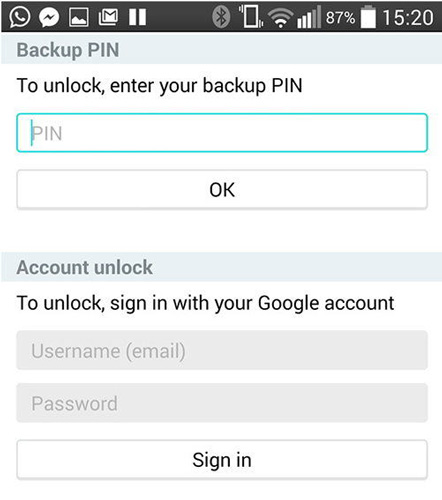
Votre téléphone Samsung sera déverrouillé et vous pourrez accéder aux paramètres pour définir un nouveau schéma de déverrouillage (et un code PIN de sécurité).
Index de recommandations:⭐⭐⭐⭐⭐
Mot de passe Samsung oublié ou schéma samsung oublié ? vous pouvez utiliser le logiciel très intuitif et performant Tenorshare 4uKey - Déverrouillage Android pour déverrouiller votre appareil Samsung sans mot de passe/code PIN/schéma tout en facilité et sécurité.
Le processus est très facile et rapide, et il ne nécessite que quelques étapes. Voici comment déverrouiller un Samsung sans le code avec Tenorshare 4uKey :
Après avoir téléchargé et installé Tenorshare 4uKey pour Android, lancez-le et sélectionnez la fonction "Supprimer le verrouillage de l'écran" sur le côté gauche en vert.

Sur l'écran suivant, sélectionnez l'option “Effacer les données de l'appareil”.

Sélectionnez le nom correct et le modèle de votre appareil Samsung, puis cliquez sur “Commencer” pour continuer.

Maintenant, Tenorshare 4uKey for Android va télécharger le package de données pour le modèle de votre appareil Samsung.
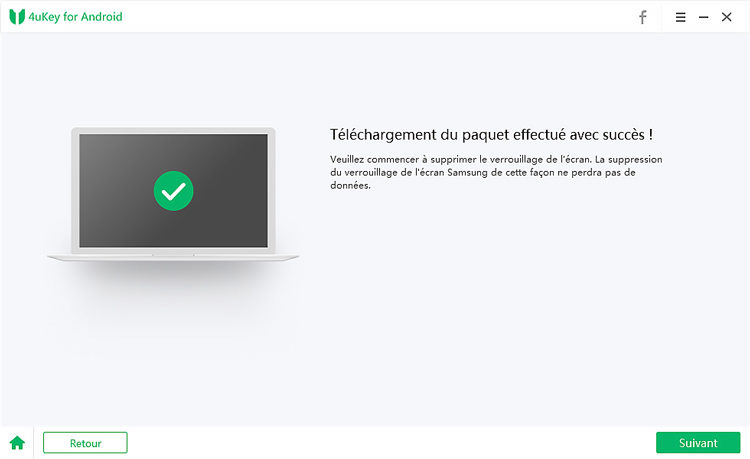
Les instructions à l'écran vous guideront sur la façon de mettre votre appareil Samsung en mode téléchargement facilement.
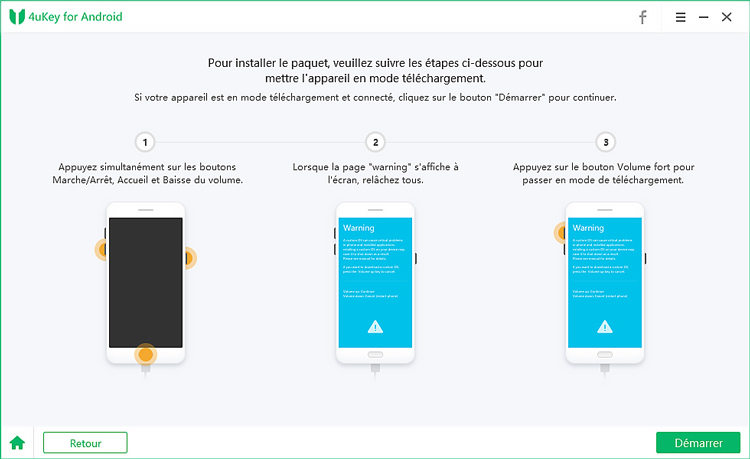
Tenorshare 4uKey for Android va maintenant démarrer et cela prendra quelques minutes. Attendez et vous pourrez ensuite déverrouiller votre Samsung sans perdre de données.

Index de recommandations:⭐⭐⭐
Les appareils Samsung se déverrouillent par un schéma dessiné sur l'écran par l'utilisateur, permettant une sécurité plus efficace de l'appareil mais il peut arriver que l'on oublie ce mot de passe schématique de déverrouillage. C'est pourquoi il est fortement recommandé de protéger le contenu de son téléphone par un code PIN de sécurité (de secours) pour pouvoir le déverrouiller en cas d'oubli.
Avantages de cette méthode :
Inconvénients de cette méthode :
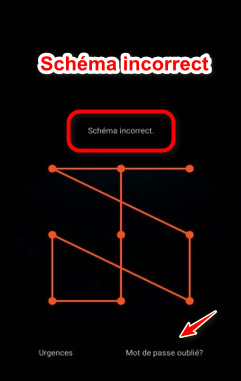
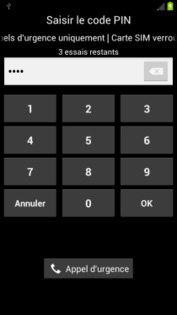
Si vous n'avez pas de code PIN de sécurité, vous pouvez procéder à une réinitialisation de votre téléphone, expliquée plus bas dans cet article.
Le principe est le même pour déverrouiller une tablette Samsung.
Index de recommandations:⭐⭐⭐⭐
Si vous avez synchronisé votre téléphone avec un compte Samsung vous pouvez déverrouiller Samsung sans code avec l'application SmartThings Find (Anciennement appelé : Find my mobile Samsung).
Avantages de cette méthode :
Inconvénients de cette méthode :
Comment déverrouiller un Samsung sans le code via cette méthode :
Sur un ordinateur, rendez-vous sur le site Traçage du mobile et cliquez sur “Se connecter” ;
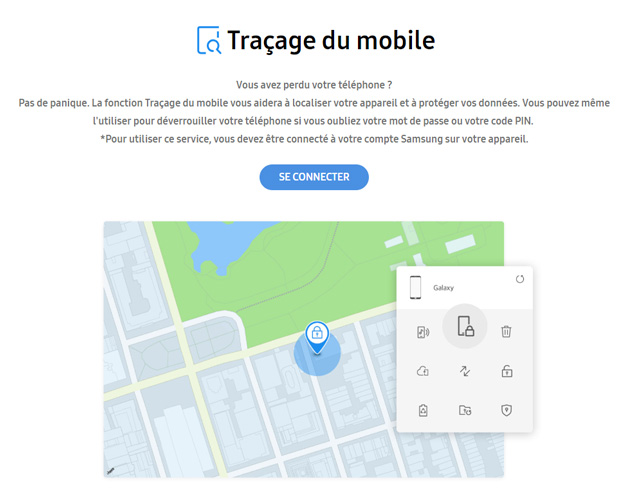
Saisissez vos identifiants du compte Samsung : email ou n° de téléphone, et votre mot de passe ;
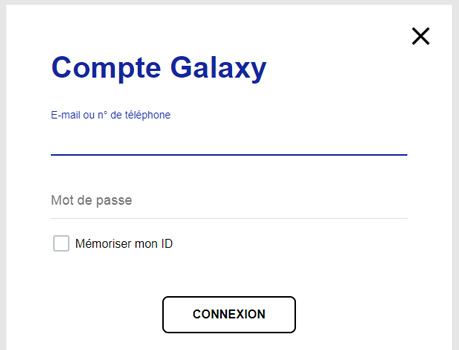
Votre téléphone est maintenant déverrouillé, vous pouvez saisir un nouveau schéma de déverrouillage ainsi qu'un code PIN de sécurité.
Index de recommandations:⭐⭐⭐⭐
Si vous ne pouvez procéder aux options précédentes parce que vous n'avez pas de compte Google ni de compte Samsung synchronisé sur votre téléphone Samsung, parce que vous n'avez pas défini de code PIN de sécurité, il vous reste la solution de la réinitialisation de votre appareil.
Cette solution effacera tous les codes de déverrouillage mais aussi toutes les données et les paramètres enregistrés dans votre téléphone et le restaurera aux paramètres d'usine. Cette procédure est irréversible.
Avantages de cette méthode :
Inconvénients de cette méthode :
Avant de démarrer la procédure, branchez votre appareil au secteur pour éviter qu'il ne soit endommagé si la batterie est trop faible. Voici comment débloquer un Samsung via cette méthode :
Comment déverrouiller un Samsung sans le code sans perdre les données ? Pour le faire, il est recommandé d'utiliser le logiciel de déblocage Samsung - 4uKey, qui vous aider à déverrouiller Samsung sans perdre les données ni code de verrouillage. Mais attention, le fonction de supprimer écran verrouillage sans perte de données de Tenorshare 4uKey pour Android ne disponible que pour les anciens modèles Samsung.
Malgré tout, voyez comment débloquer un téléphone Samsung sans perdre les données avec 4uKey pour Android :
Lancez Tenorshare 4uKey - Android sur votre ordinateur, connectez votre Samsung à l'odinateur à l'aide d'un câble USB, sélectionnez "Supprimer écran de verrouillage", puis "Préserver les données de l'appareil".


Choisissez les informations de votre Samsung, après cela, cliquez sur "Suivant".
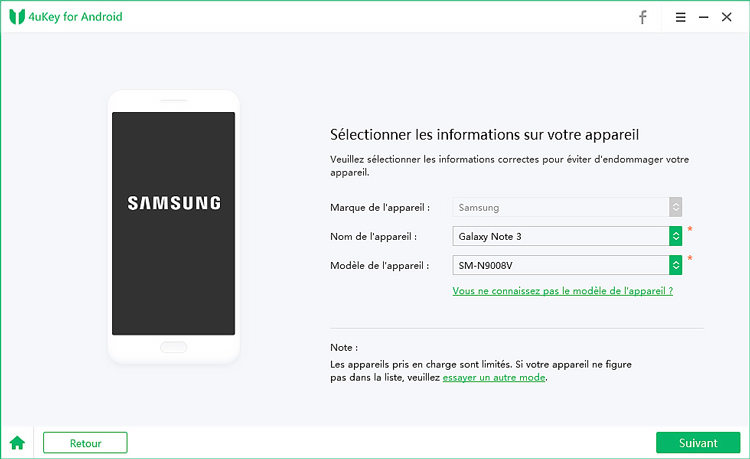
4ukey pour Android télécharge automatiquement le paquet de données. Après le téléchargement terminé, cliquez sur "Suivant".
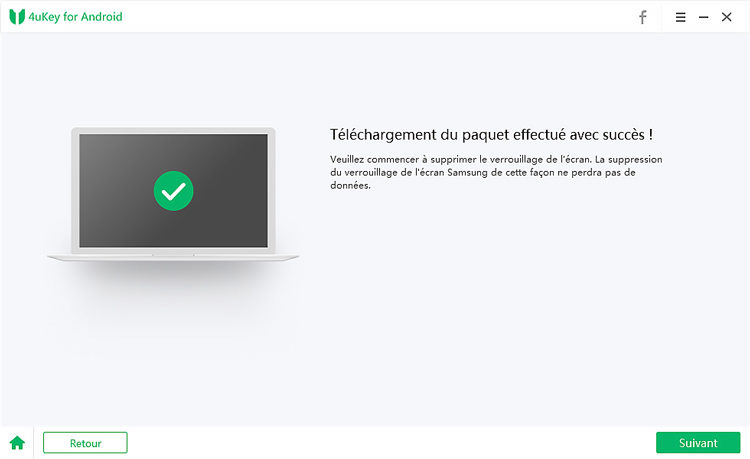
Mettez votre téléphone Samsung en mode téléchargement, puis cliquez sur "Démarrer".
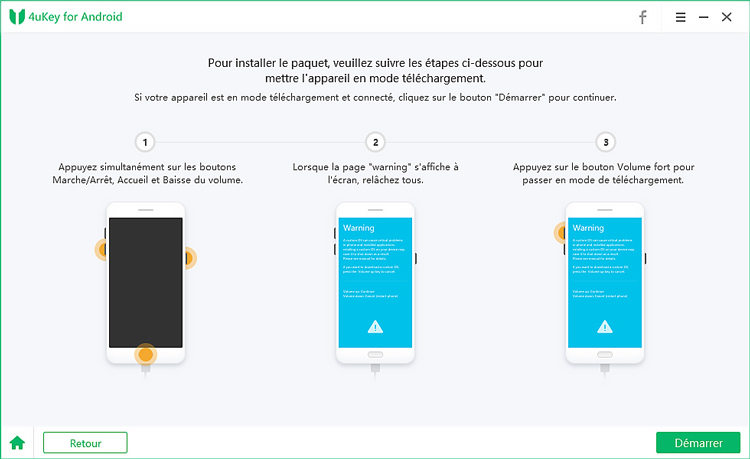
Une fois le processus de déverrouillage terminé, votre pouvez réaccéder à votre Samsung en gardant les données.

Conclusion
En cas d'oubli de votre code de déverrouillage(code PIN, schéma, mot de passe) de votre téléphone Samsung, vous savez désormais comment déverrouiller un Samsung sans le code : utiliser votre compte Google, votre code PIN de secours, l'application Find My Mobile, 4uKey pour Android - logiciel déblocage Android. Et en dernier recours vous savez restaurer votre téléphone Samsung aux paramètres d'usine. Vous avez également découvert des astuces pour ne plus vous trouver confronté à un problème de verrouillage.


4uKey pour Android - Outil de déverrouillage Android n°1 et FRP pour Samsung
puis rédigez votre avis
Par Chloé Blanchet
2025-12-15 / Samsung